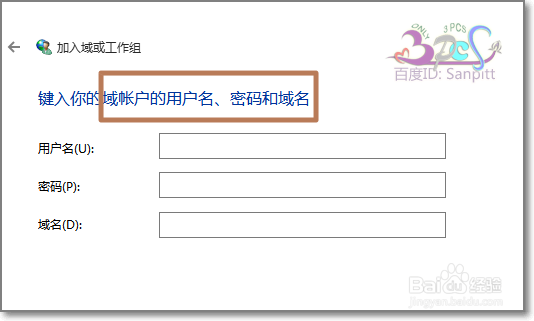1、首先来看看我们熟悉的老操作方式,此电脑(我的电脑)右键属性。操作很简单,罗列出来的目前主要是为了同新的设置功能作对比。
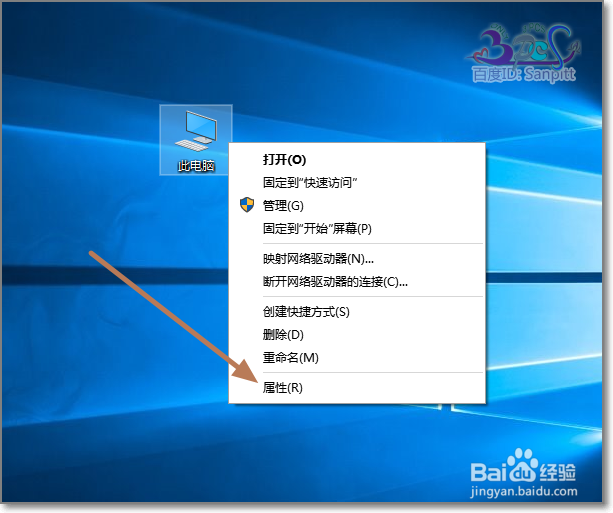
2、进入计算机基本信息查看界面,点击【更改设置】。
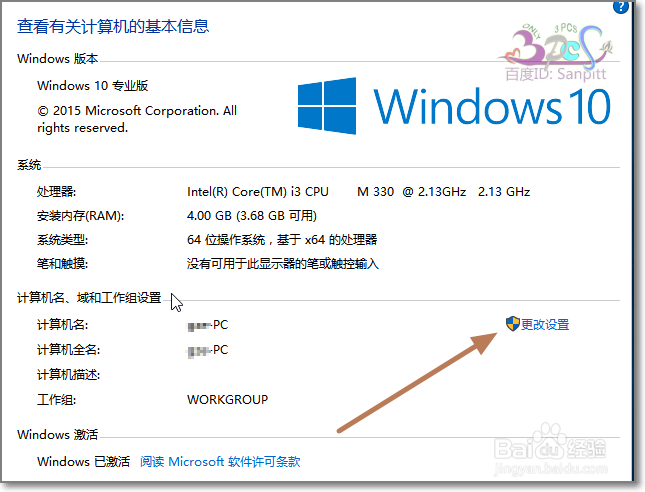
3、若要使用向导将计算机加入域或工作组,请单击【网络ID】。
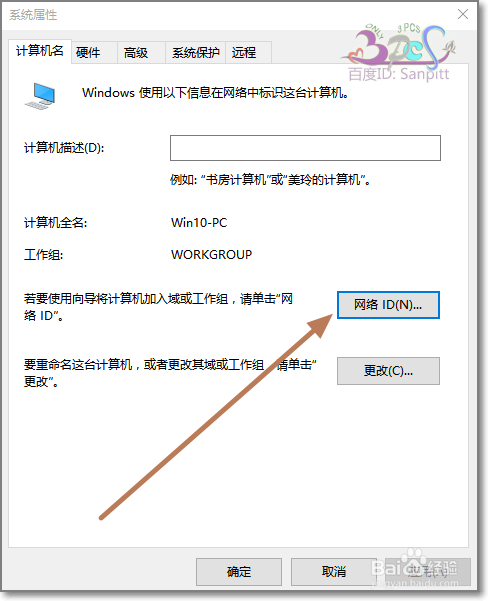
4、选择描述网络的选项。点击【下一步】。
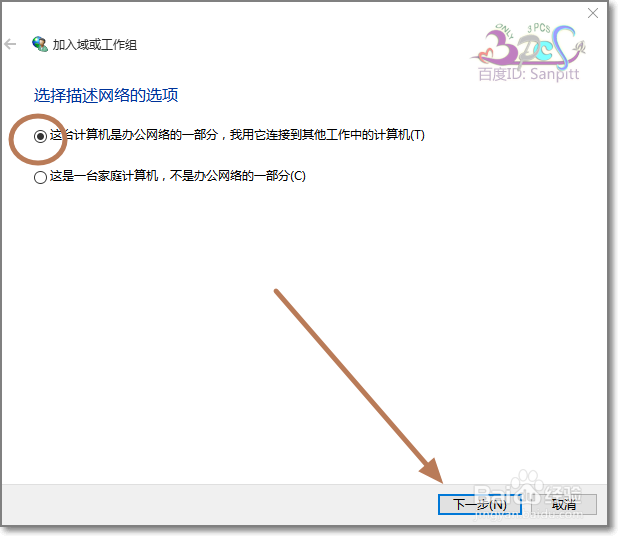
5、选择公司使用带域的网络。点击【下一步】。
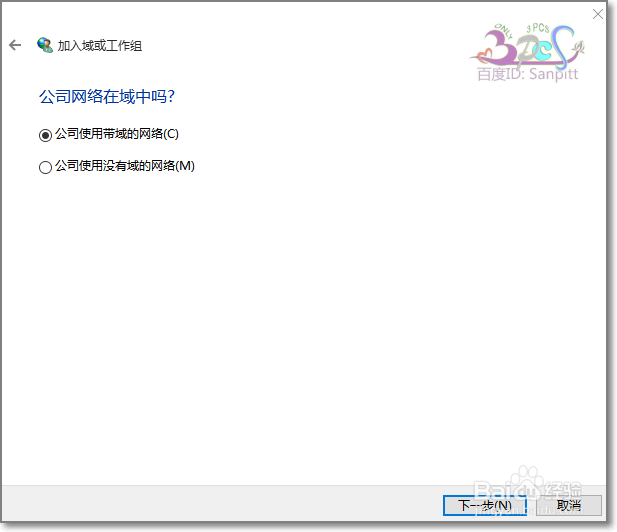
6、输入你的域用户名、密码、域名,然后输入这个域的管理员账户与密码,确认让这个电脑加入到域。完成重启即可。加入域旧的方式在Windows10没有多少改变。重点来看看Win10新的功能设置。